在笔者大一下学期的时候接触到了树莓派,使用它很艰辛的做了个小项目,用树莓派实现与上位机的串口通信,下面来讲讲实现过程。
(1)树莓派使用的是Linux操作环境,首先要完成Linux中某些环境的配置。
1.下载pi3-miniuart-bt-overlay.dtb,并将dtb文件拷贝到/boot/overlays/目录下
链接:https://pan.baidu.com/s/1b5B6XI_ceGtVKQm56Pzj8Q
提取码:phb2
2.编辑/boot目录下的config.txt文件,增加两行
输入以下命令
sudo nano /boot/config.txt在最后加入这两行代码
dtoverlay=pi3-miniuart-bt-overlay
force_turbo=13.编辑/boot目录下的cmdline.txt文件
sudo nano /boot/cmdline.txt
dwc_otg.lpm_enable=0 console=tty1 root=/dev/mmcblk0p2 kgdboc=serial1,115200 rootfstype=ext4 elevator=deadline fsck.repair=yes rootwait
保存退出,命令按esc退出编辑模式,输入!wq,进入编辑模式是按下i键。
4.关闭板载蓝牙的方法:
sudo systemctl disable hciuart
5.编辑/lib/systemd/system/hciuart.server 将 “ttyAMA0”修改为“ttyS0”
sudo nano /lib/systemd/system/hciuart.service
ExecStart=/usr/bin/hciattach /dev/ttyS0 bcm43xx 115200 noflow -
6.更新并重启
sudo apt-get update
sudo apt-get upgrade
sudo reboot
到此为止树莓派上所有环境配置都已完成。
(2)下一步进行硬件连接。
1.首先需要一个USB转TTL接口如图
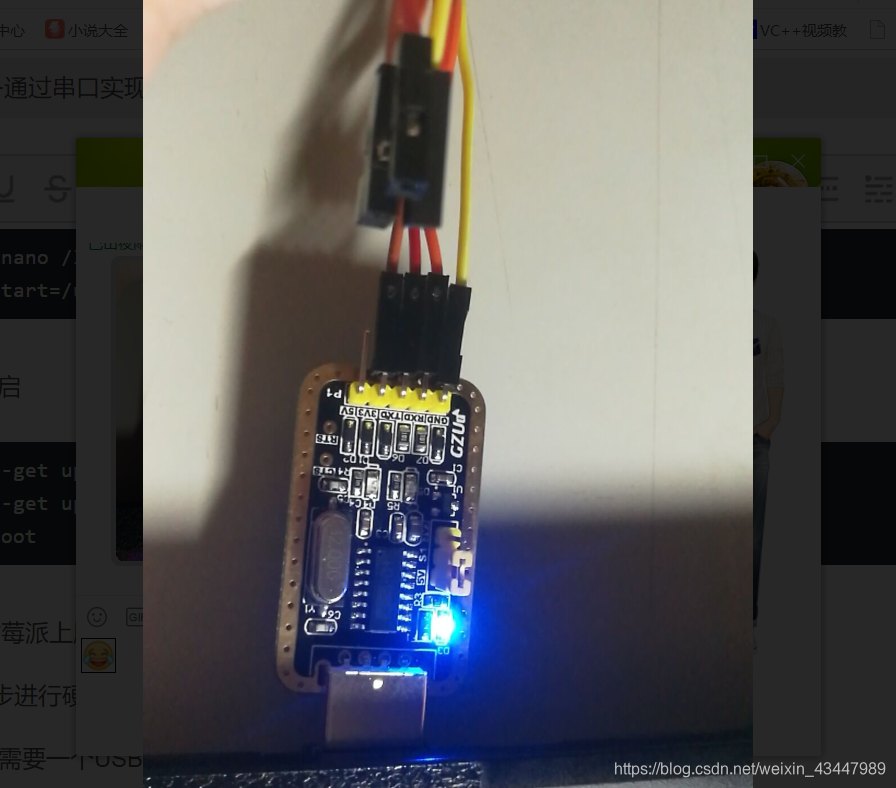
淘宝上几块钱就可以买到,别被不良商家坑了。
可以看到上面有GND(接地)、RXD(接收数据)、TXD(发送数据)树莓派上的GND 和RXD TXD 需要借助引脚图
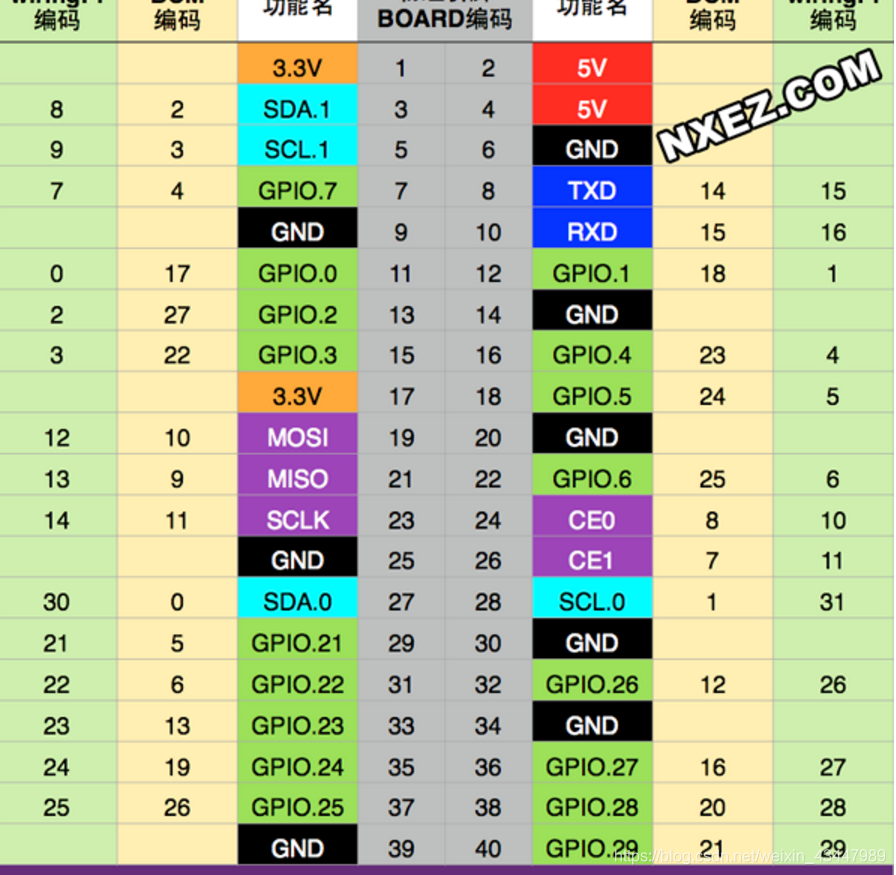
可以看到输入和输出接口,需要注意的是RXD接 TXD ,TXD接 RXD。另外树莓派的额定电压是3.3V,千万不能超压。
可以打开电脑的设备管理器查看是否连接好
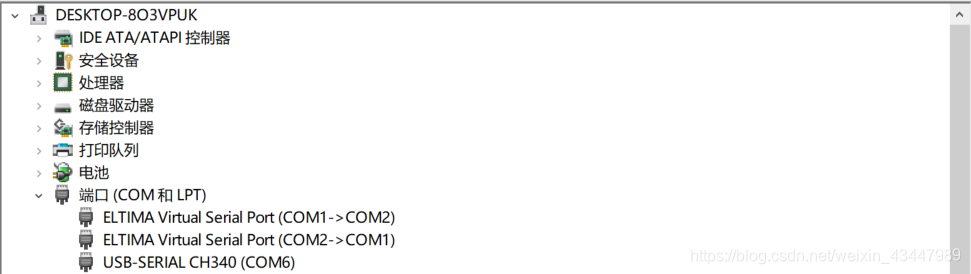
可以看到com6口已经接入。
接下来要用到minicom软件,网上可以找到。
设置它的波特率。
然后就可以进行通信啦,

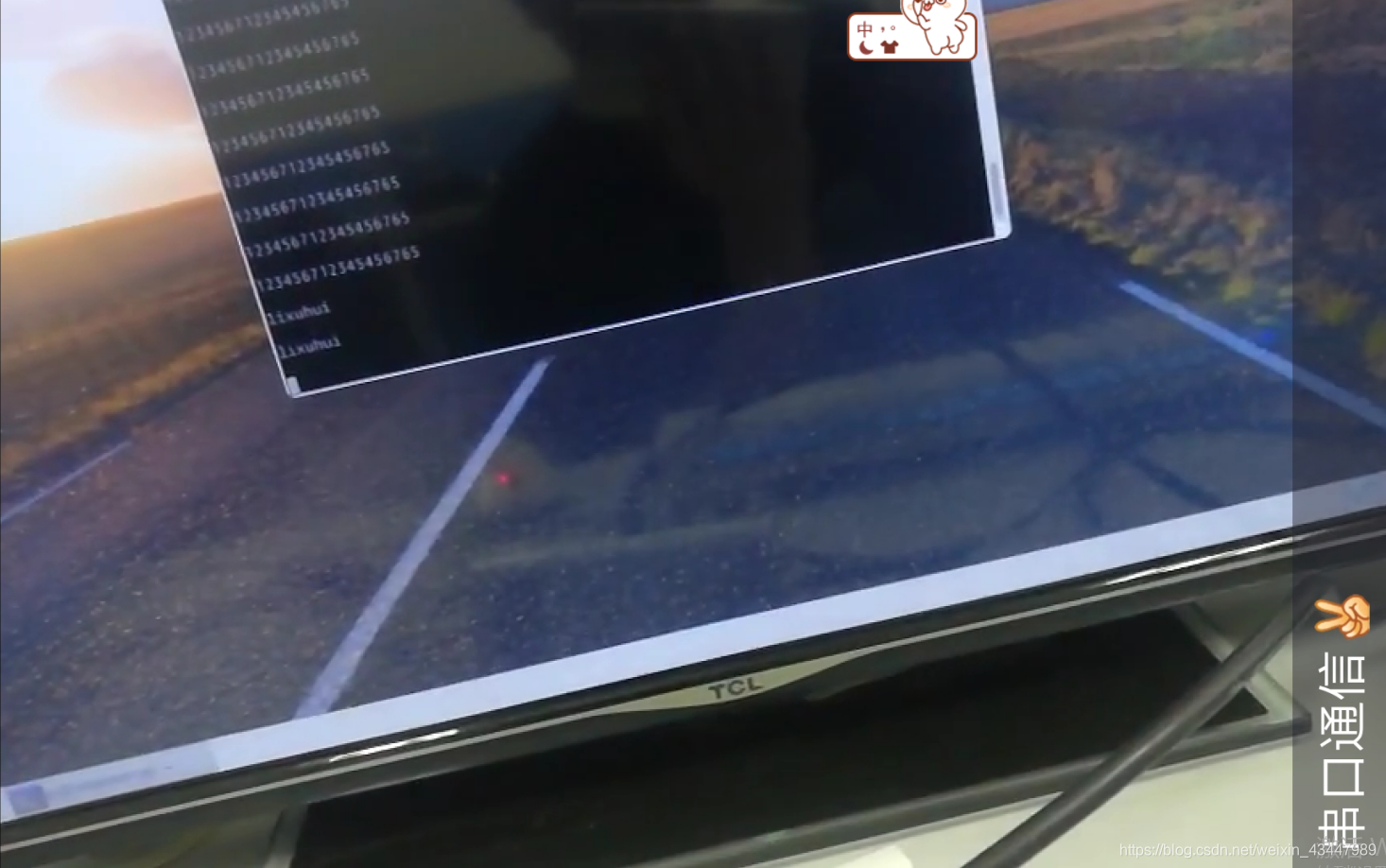




 本文介绍用树莓派实现与上位机串口通信的过程。先完成树莓派Linux环境配置,包括下载文件、编辑配置文件、关闭板载蓝牙等;接着进行硬件连接,使用USB转TTL接口,注意引脚连接和电压,最后用minicom软件设置波特率即可通信。
本文介绍用树莓派实现与上位机串口通信的过程。先完成树莓派Linux环境配置,包括下载文件、编辑配置文件、关闭板载蓝牙等;接着进行硬件连接,使用USB转TTL接口,注意引脚连接和电压,最后用minicom软件设置波特率即可通信。
















 50
50

 被折叠的 条评论
为什么被折叠?
被折叠的 条评论
为什么被折叠?








